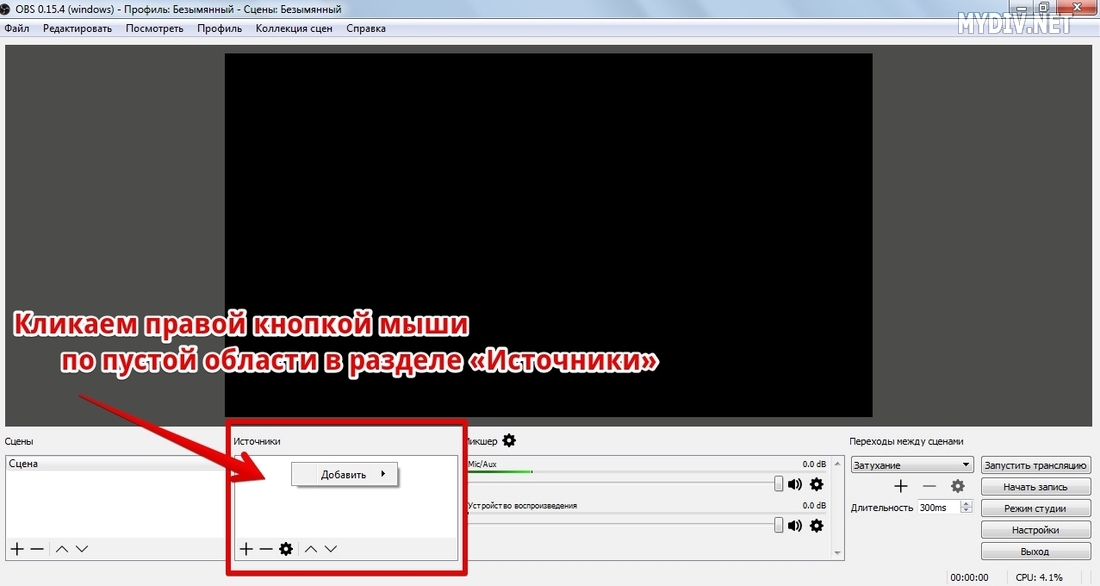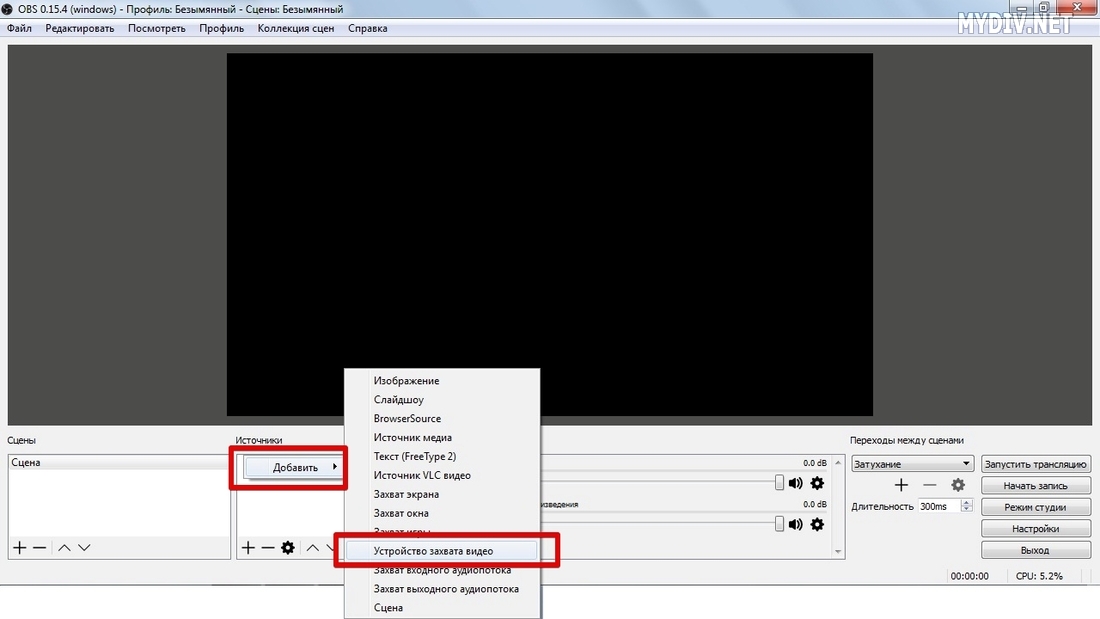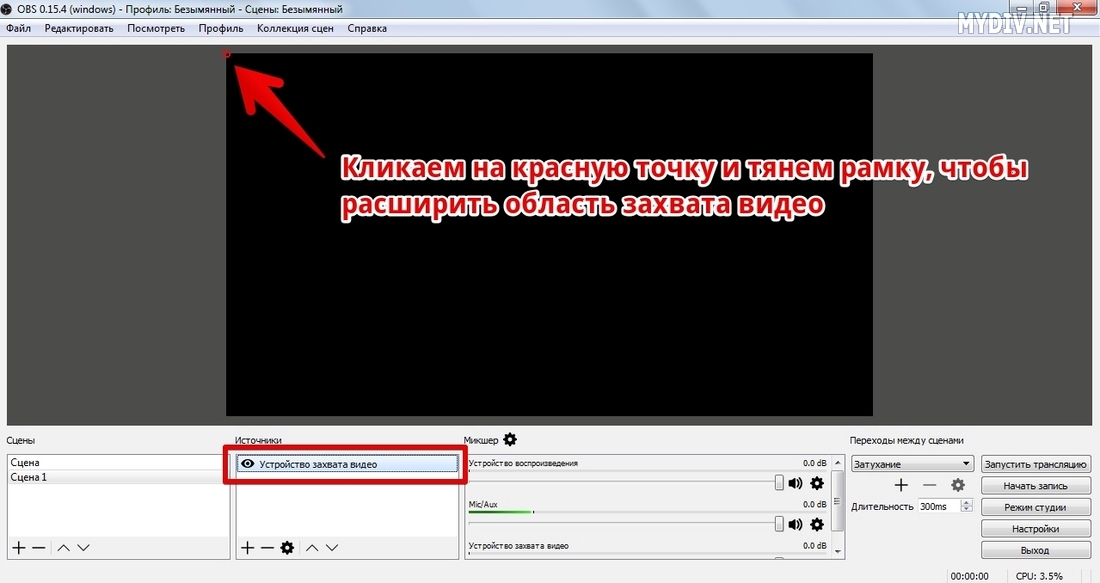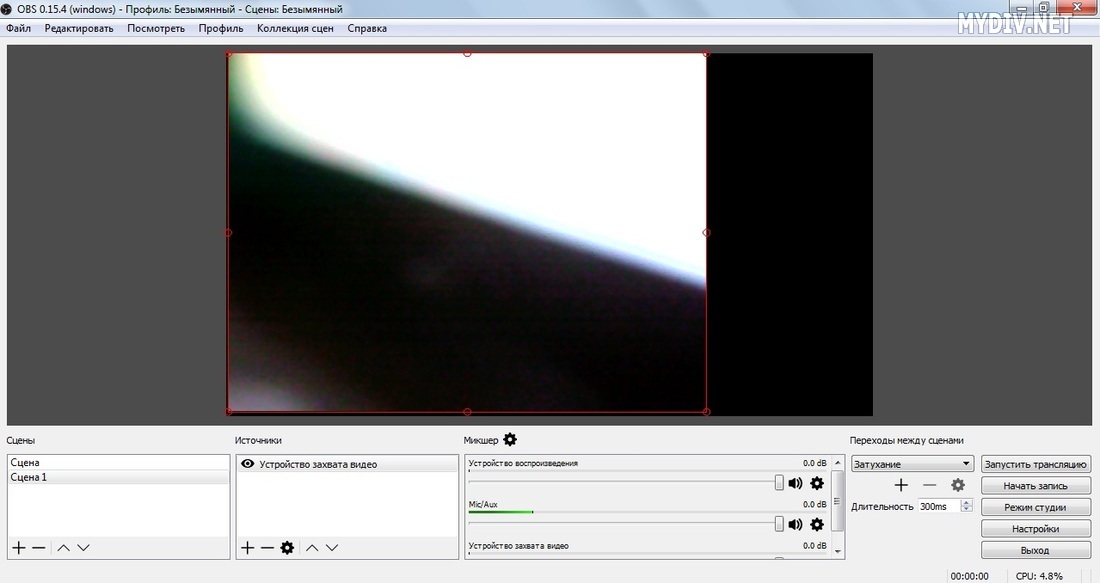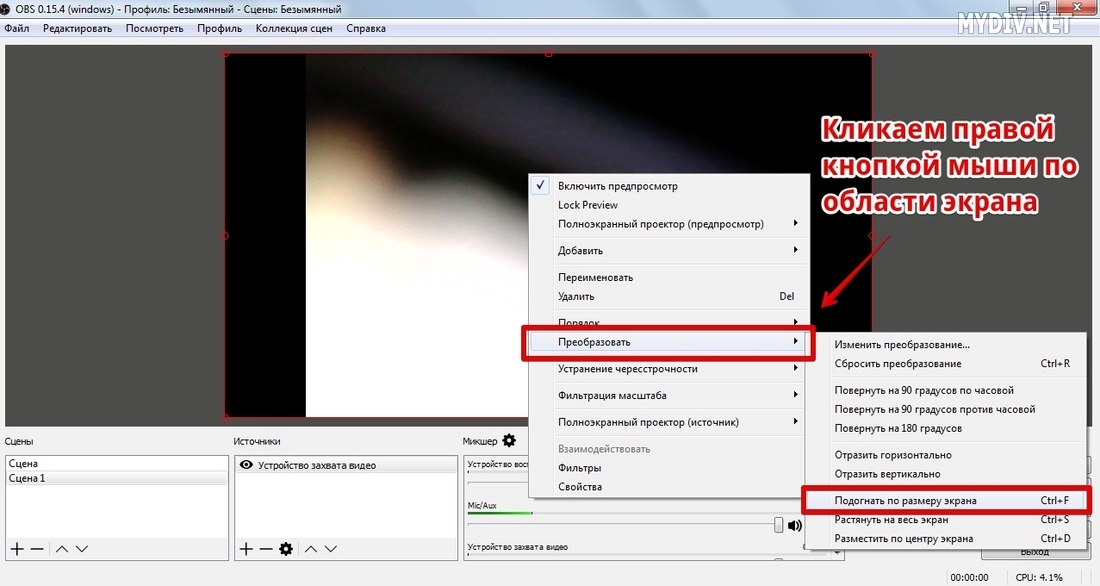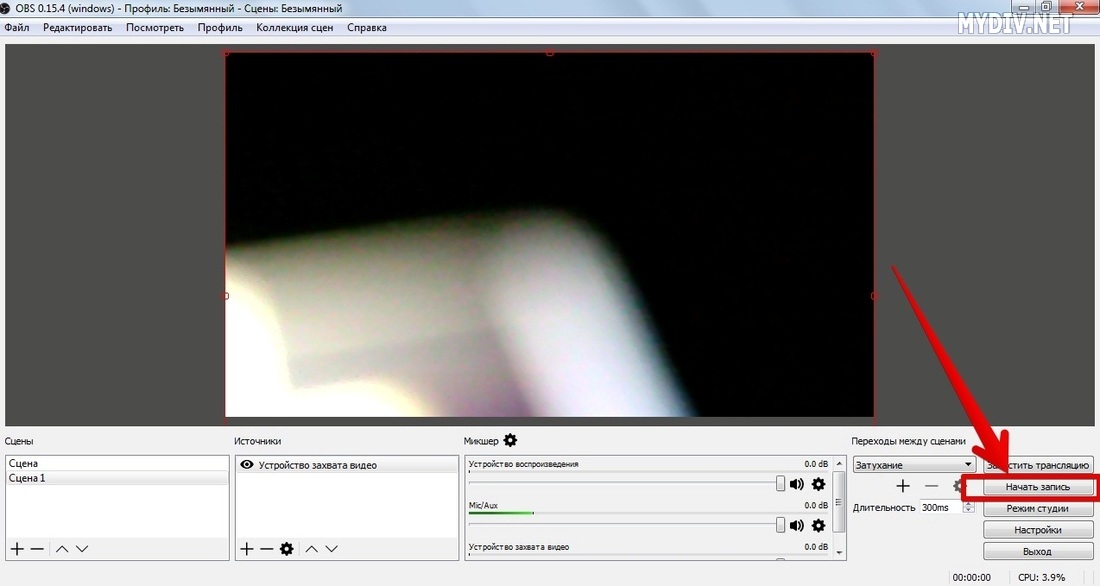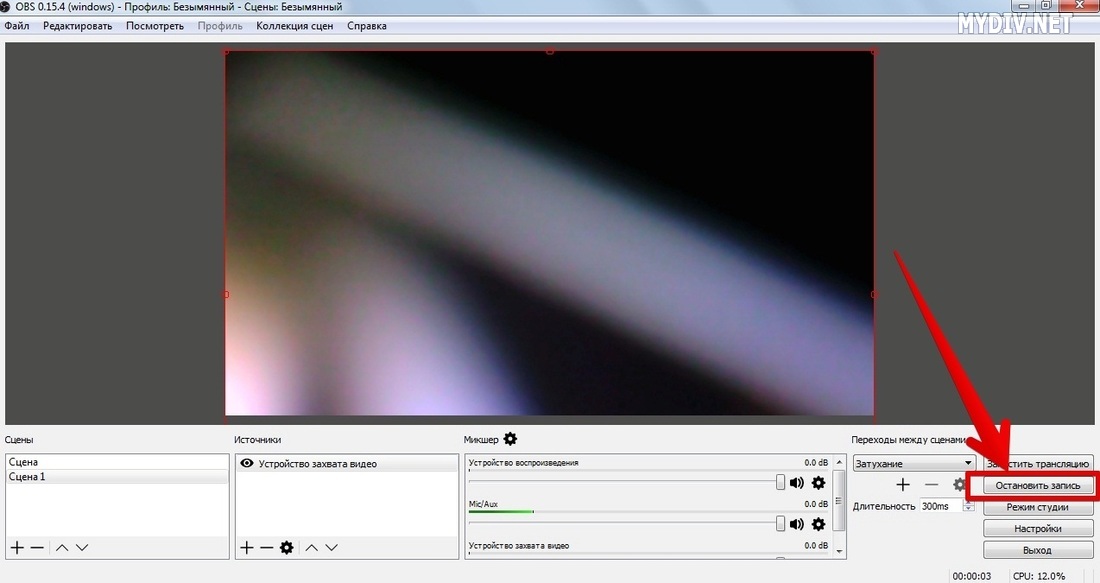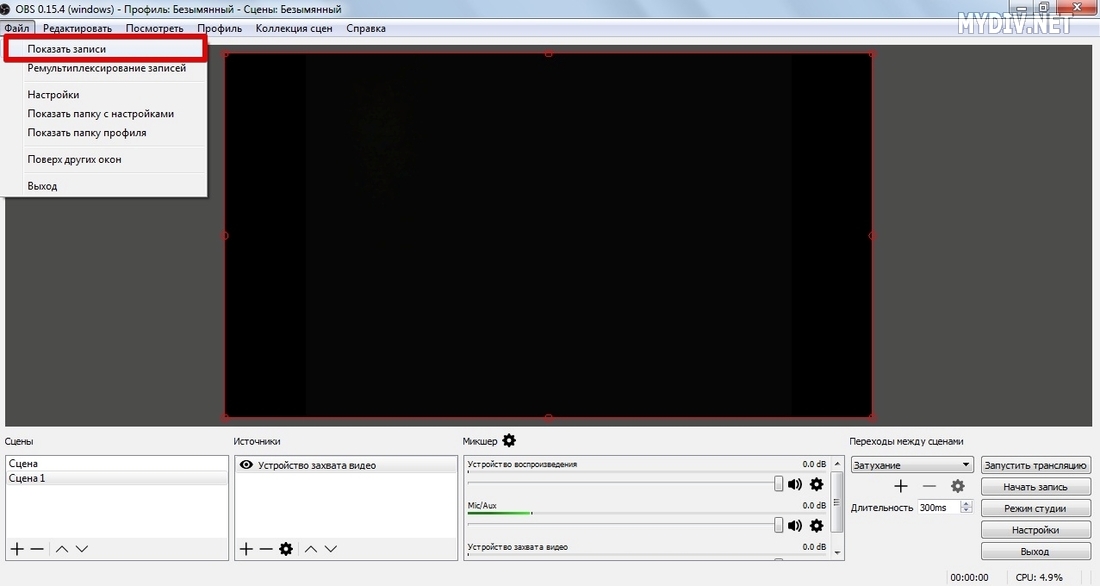Часто пользователи не могут определиться, какую утилиту лучше всего использовать для записи видео с веб-камеры. Некоторые из них работают либо на определенных платформах, либо являются полностью платными продуктами. Мы же, в свою очередь, предлагаем воспользоваться одной из самых универсальных программ для проведения и записи видео трансляций – OBS Studio, так как она запускается практически на всех современных операционных системах и распространяется абсолютно бесплатно.
Шаг 1. Установка и запуск
Переходим на страницу OBS Studio, кликаем на вкладку Файлы и скачиваем установщик. После его запуска появится окно установки программы. Жмем кнопку Next:
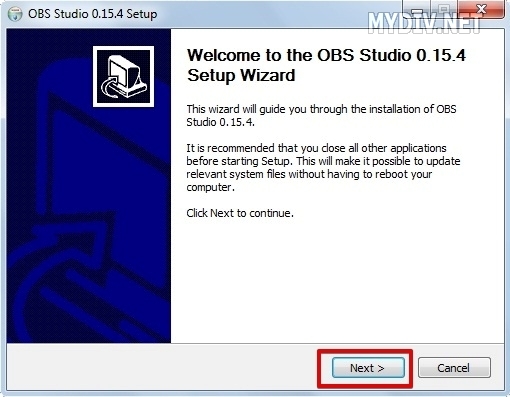
Далее кликаем на кнопку I Agree:
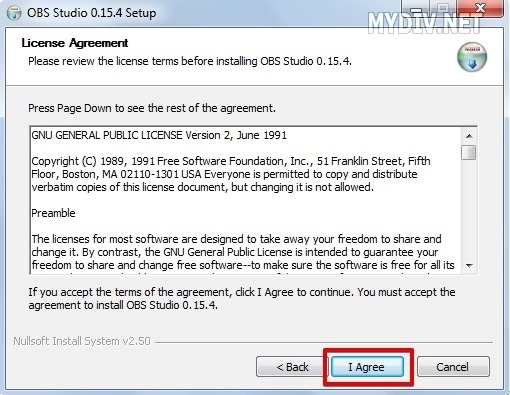
После чего выбираем папку для утилиты и нажимаем Install:
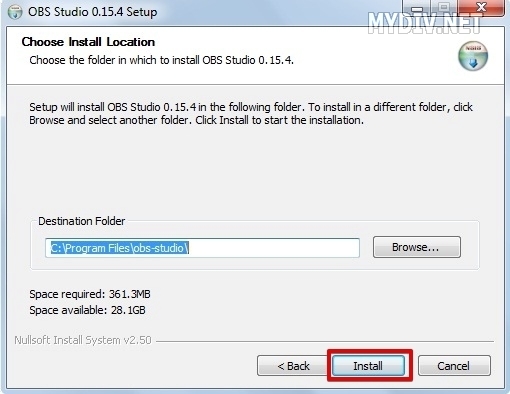
По завершению установки нам предложат запустить программу.
Шаг 2. Подключение веб-камеры
В нижней части рабочего окна программы располагаются основные разделы по управлению сценами, переходами и микшером. Находим Источники и кликаем правой кнопкой мыши по пустой области в этом разделе:
Появится контекстное меню. Выбираем Добавить → Устройство захвата видео:
В появившемся окне выбираем Создать новый, не забыв поставить галочку напротив пункта Сделать источник видимым, и жмем OK:
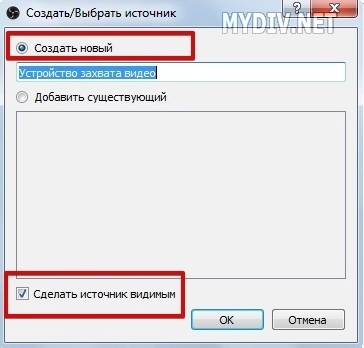
Программа автоматически определит подключенную веб-камеру и отобразит ее в окне Устройства захвата видео. В нашем случае это модель A4 tech USB 2.0 Camera:
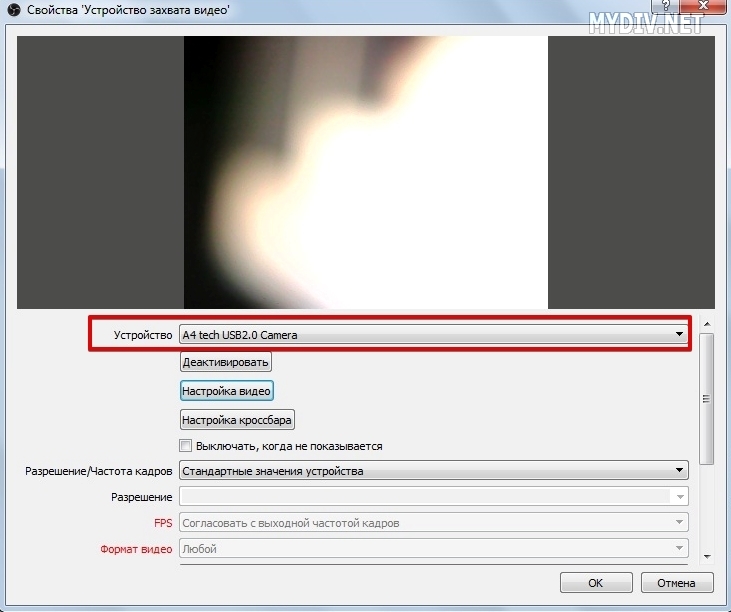
В окне Устройство захвата видео можно настроить различные параметры записи, включая частоту кадров, формат видео и разрешение. Для этого в графе Разрешение/Частота кадров необходимо указать значение Пользовательское:
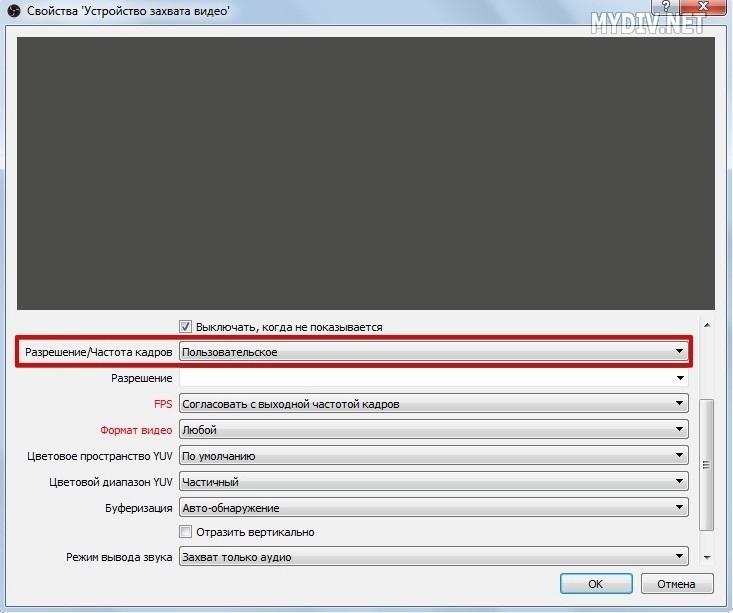
Новичкам рекомендуем все же использовать Стандартные значения устройства. Жмем OK, чтобы добавить выбранную веб-камеру в OBS Studio:
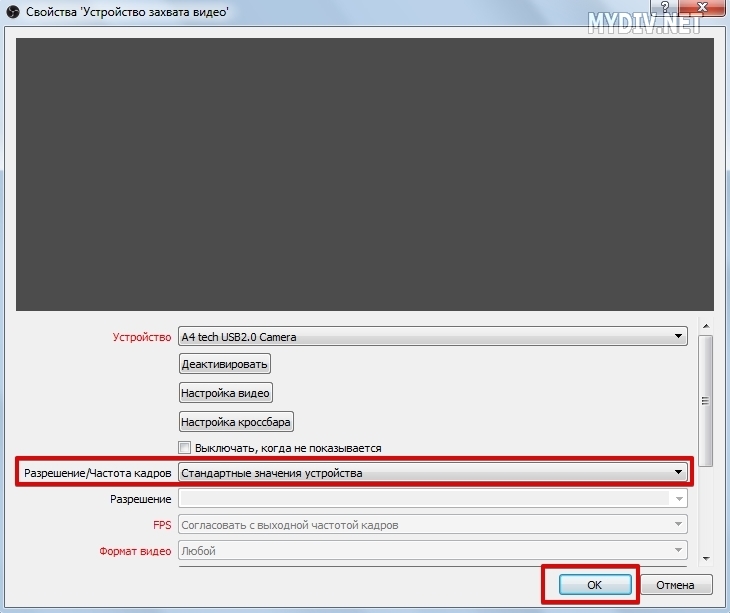
Шаг 3. Захват
В разделе Источники теперь отображается значок Устройство захвата видео, а также видна красная рамка в области экрана захвата веб-камеры:
Мы можем расширить эту рамку:
Для подбора оптимальной области захвата кликаем правой кнопкой мыши по центру черного экрана и выбираем опцию Преобразовать → Подогнать по размеру экрана:
Шаг 4. Запись
Теперь попробуем записать видео с нашего устройства. Устанавливаем веб-камеру в нужном положении и выбираем опцию Начать запись, которая отображается в разделе Переходы между сценами:
Для завершения процесса записи видео нажимаем на кнопку Остановить запись :
Шаг 5. Просмотр
Итак, мы записали свое первое видео. Для просмотра всех созданных в OBS Studio файлов необходимо открыть меню Файлы → Показать записи:
Откроется папка, в которой хранятся все видео, записанные с помощью веб-камеры:
Скачать бесплатную программу OBS Studio с нашего портала, вы можете кликнув по этой ссылке.